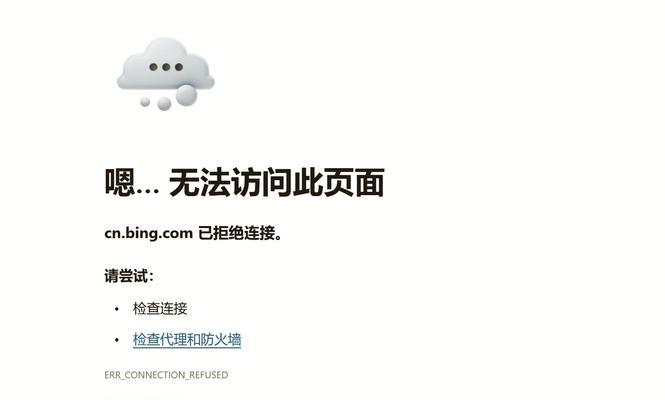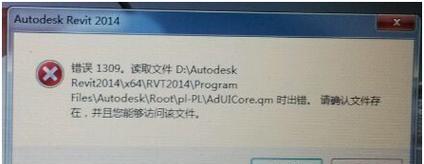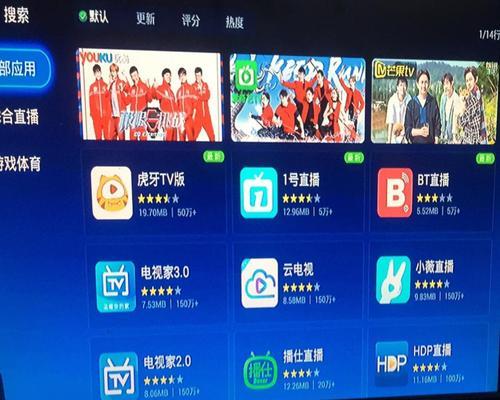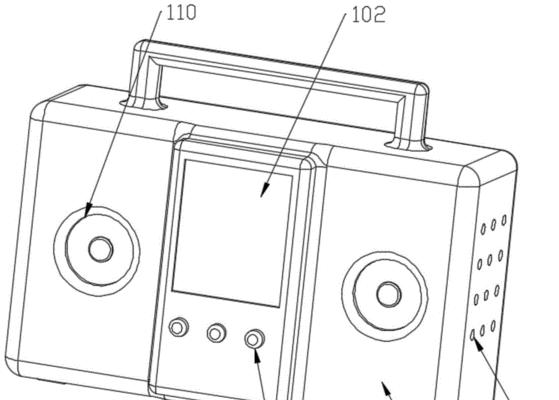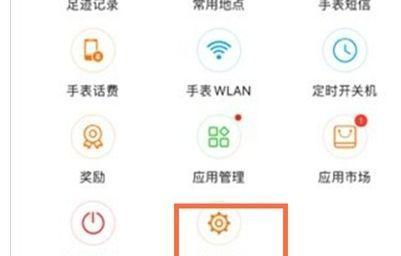计算机在运行中可能会遇到各种各样的错误提示,这些提示往往让人感到困惑,尤其是当出现诸如“werfault.exe无法找到入口”的错误信息时。本文旨在深度解析这一错误提示的含义,探讨可能的原因,并提供一系列实用的解决方案,帮助用户顺利解决这一问题。
什么是werfault.exe文件?
在深入探讨错误之前,有必要先理解werfault.exe文件本身。WER(Windows错误报告)服务是Windows系统中的一部分,用于收集和发送应用程序和系统错误信息给微软。而werfault.exe便是该服务的组件之一,负责处理异常错误并试图恢复。
什么情况下会出现“无法找到入口”的错误?
当计算机试图执行一个程序或进程,而该程序文件缺失或被损坏时,就可能出现“无法找到入口点”的错误。在本例中,意味着系统在尝试访问或启动werfault.exe时遇到了问题。可能的原因有:
1.文件被误删或移位。
2.系统文件损坏。
3.恶意软件攻击。
4.系统更新或软件安装不当。
如何解决“werfault.exe无法找到入口”的错误?
步骤一:系统文件检查
我们应该使用系统自带的工具来检查并修复可能存在的系统文件损坏问题。可以通过以下步骤进行:
1.打开“运行”对话框(快捷键为Win+R)。
2.输入“cmd”并按回车键打开命令提示符。
3.在命令提示符中输入`sfc/scannow`并按回车键执行系统文件检查器扫描。
系统将自动开始扫描并修复损坏的文件。完成扫描后,重启计算机看是否解决了问题。
步骤二:检查病毒和恶意软件
病毒和恶意软件可能会损坏系统文件或阻止它们正常运行。使用可靠的安全软件对整个系统进行全面扫描至关重要。
1.安装并更新你的防病毒程序。
2.运行完整的系统扫描。
3.如果发现威胁,按照安全软件的指导进行处理。
步骤三:执行Windows系统文件恢复
如果系统文件检查器未能解决问题,可以尝试使用Windows系统文件恢复工具来修复损坏的系统文件。
1.在命令提示符中输入以下命令(请以管理员身份运行):
```
dism/Online/Cleanup-Image/RestoreHealth
```
2.等待过程完成,此过程可能需要一些时间。
3.重启电脑并再次检查是否还存在错误提示。
步骤四:重新安装或修复Windows
如果上述步骤都无法解决问题,可能需要考虑重新安装操作系统或使用Windows的修复安装功能。
1.备份重要数据,以免数据丢失。
2.准备安装媒体(如USB驱动器或DVD)。
3.按照微软提供的指南执行安装或修复过程。
步骤五:更新驱动程序和Windows
有时候,过时的驱动程序或系统组件会导致此类错误。确保所有的驱动程序和Windows都是最新版。
1.访问设备制造商的官网下载最新驱动程序。
2.在“设置”中检查Windows更新并安装所有可用更新。
与展望
“werfault.exe无法找到入口”的错误是计算机用户可能遇到的问题之一,但通过上述步骤,大多数情况下可以找到有效的解决方案。重要的是保持警惕,及时进行系统维护和更新,这样可以减少这类问题的发生频率,并保证计算机的稳定运行。遇到技术问题时,不要慌张,按照逻辑顺序和逐步指导进行排查,通常都能找到问题的根源。希望本文能为您提供所需帮助,维护您的系统健康。